あし@の使い方とタグの取得方法
あし@は、他のブログにアクセスするだけで足跡を残すことができるサービスです。
また自分のブログへのあしあとも簡単に確認できます。
あし@の登録
http://www.ashia.to/にアクセスし、「新規登録」をクリックします。
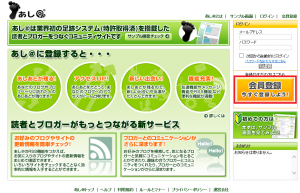
入力したメールアドレスに届いたメールのURLをクリックします。
ニックネームなどを入力し、登録を完了します。
あし@の設定
登録後、管理ページにログインし、ページ右上の「ユーザー設定」をクリックします。
「プロフィール編集」でブログの情報を登録します。
「プロフィール画像変更」では、自分のアバターを変更できます。
「クライアント設定」→「クライアントのスキン」では、デザインを選ぶことができます。
あし@タグの取得
設定を変更したら、いよいよタグの取得です。
各設定画面では、ページ左下にタグが表示されています。
あし@タグの貼り付け
取得したタグをブログに貼り付けます。
WordPressなら、「外観」→「ウィジェット」で、「テキスト」を表示したいスペースにドラッグします。
「テキストウェジェット」に取得したタグを貼り付け保存します。

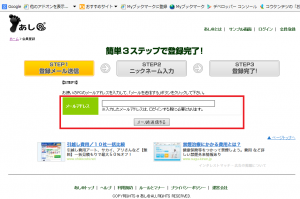
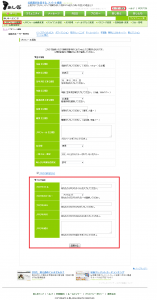
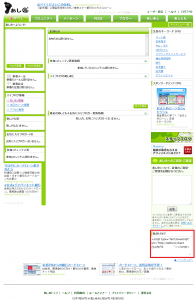
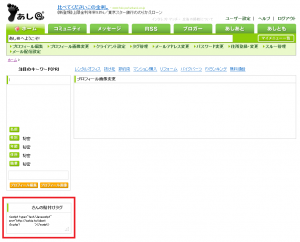
kaden1000さん
はじめまして
BPフォーラムでお世話になっております。
すごく充実したページですね。
さすが!というか、これからも参考にさせていただきたいです。パクリではなくですよ…(^_^;
あし@の情報はすごくタイムリーでした。ありがとうございました。
今後とも、よろしくお願いいたします。。。m(_ _)m
すがさん、こんばんは。
いつもお世話になっております。
コメントいただきありがとうございます!
あし@はちょっと使いにくい感じがしたこともあり、簡単にですがまとめてみました。
すがさんのブログも拝見し、コメントさせていただきました。
今後ともよろしくお願いいたします(^^)v
kaden1000さん
BPフォーラムから来ました、たばっちです。
あし@の記事参考にさせていただきました。
あしがとうございます。
これからもどうぞよろしくお願いいたします。
たばっちさん、いつもお世話になっております。
ブログをご紹介いただきありがとうございます!
大人になっても「塾」に通うのは新鮮ですね。
今後ともよろしくお願いいたします(^^)
kaden1000さん、はじめまして
BPでお世話になっているヤギといいます。
ためになる情報がたくさんで参考にさせてもらっています。
これからもどうぞよろしくお願いします。
ヤギさん、いつもお世話になっております。
ブログにコメント頂きありがとうございます!
BPに参加したばかりなので、いろいろお教えいただければ幸いです。
今後ともよろしくお願いいたします(^^)